
Cara Memulihkan Data Ponsel Android yang Rusak Karena Air dengan Segala Cara

Saat Anda secara tidak sengaja menjatuhkan ponsel Android Anda ke dalam air, Anda mungkin menyadari bahwa ponsel Anda mungkin tidak dapat melanjutkan penggunaan normal. Namun, ada banyak file berharga seperti foto, video, kontak yang tersimpan di telepon. Ini masalah besar jika file-file itu hilang. Jadi inilah pertanyaannya: Bagaimana memulihkan data dari ponsel Android yang rusak karena air?
Untungnya, pemulihan data ponsel basah dapat dilakukan. Panduan ini akan menunjukkan kepada Anda beberapa tip untuk menyelamatkan ponsel Android Anda jika terkena air dan mengajari Anda cara mengambil data dari perangkat Android yang rusak karena air.

Bagian 1: Hal yang Dapat Anda Lakukan untuk Menyelamatkan Ponsel Android dari Kerusakan Air
Bagian 2. Cara Memulihkan Data dari Ponsel Android yang Rusak Air Secara Langsung
Situasi 1: Ponsel Android Tidak Mau Hidup
Situasi 2: Ponsel Android Menyala Namun Data Hilang
Bagian 3. Cara Memulihkan Data dari Ponsel Android yang Rusak Air dari Cadangan
Jika Android Anda terkena cairan, sebaiknya tetap tenang dan jangan buru-buru menekan tombol apa pun untuk melihat apakah Android Anda berfungsi. Sebelum melakukan pemulihan data ponsel basah, ikuti tips di bawah ini untuk menyelamatkan perangkat Anda dari kerusakan air.
2. Matikan ponsel Android Anda . Matikan telepon Anda dan hindari godaan untuk memeriksa apakah telepon berfungsi. Kalaupun kelihatannya bagus, sebaiknya dimatikan agar tidak terjadi korsleting.
3. Keluarkan baterai, kartu SD, dan kartu SIM . Jika baterai dapat dilepas, buka penutup belakang lalu keluarkan baterai. Dan keluarkan kartu SIM dan kartu microSD.
4. Keringkan ponsel Android Anda . Seka air dari ponsel Android Anda dengan kain bersih dan kering dengan lembut. Beberapa tutorial mungkin menyarankan agar Anda memasukkan perangkat Anda ke dalam sekantong beras mentah untuk menyerap air di dalam perangkat. Namun tas silikon terbukti jauh lebih efektif. Anda dapat mengisi kantong plastik dengan silika gel lalu mengubur ponsel di dalam kantong tersebut. Simpan ponsel di dalam tas setidaknya selama 24-48 jam.
1. Jangan dinyalakan sampai benar-benar kering . Jangan hidupkan telepon setelah mengeluarkannya dari air, karena dapat terjadi korsleting.
2. Jangan mencoba mengeringkan perangkat dengan pemanasan . Panas berlebih juga dapat menyebabkan kerusakan pada ponsel. Oleh karena itu, hindari penggunaan pengering rambut atau oven microwave.
3. Jangan goyangkan perangkat Anda . Hal ini dapat menyebabkan air masuk kembali ke area yang lebih dalam dan menyebabkan kerusakan pada ponsel.
Orang juga membaca : Apa yang Harus Dilakukan Jika iPhone Anda Jatuh ke Air?
Secara umum, ada dua situasi kehilangan data setelah kecelakaan terjadi: 1. Ponsel Android yang rusak karena air tidak dapat hidup sehingga membuat pengguna tidak dapat mengakses file. 2. Pengguna dapat menghidupkan perangkat hanya untuk menemukan bahwa beberapa file telah hilang.
Semua harapan tidak hilang. Apa pun situasi yang Anda hadapi, kami akan menunjukkan cara memulihkan data dari ponsel Android yang rusak karena air dengan alat yang tepat. Teruslah membaca.
Untuk melakukan pemulihan data ponsel dari air ketika perangkat Anda tidak dapat menyala, Anda dapat menggunakan Ekstraksi Data Android Rusak .
Begini cara kerjanya: Alat canggih ini dapat secara otomatis mendeteksi ponsel Android Anda yang rusak karena air dan memperbaikinya menjadi normal, kemudian Anda dapat mengakses data dari ponsel yang rusak dan menyimpan file ke PC Windows . Anda dapat melihat dan memulihkan file di Android Anda dari komputer tanpa menyalakan perangkat atau mengaktifkan USB debugging. Oleh karena itu, Anda tidak perlu khawatir kehilangan data di Android Anda yang tidak berfungsi dengan alat ini.
Fitur utama Ekstraksi Data Android Rusak:
Tip : Jika Anda menggunakan iPhone, periksa panduan ini: Cara Memulihkan Data dari iPhone yang Rusak karena Air .
Unduh Ekstraksi Data Android Rusak:
Bagaimana memulihkan data dari ponsel Android yang rusak karena air?
Langkah 1. Hubungkan perangkat Android ke PC
Pertama, luncurkan perangkat lunak Ekstraksi Data Android Rusak di komputer dan pilih Ekstraksi Data Ponsel Android Rusak . Kemudian, gunakan kabel USB untuk menghubungkan ponsel Android Anda ke komputer.

Langkah 2. Pilih dan konfirmasi info perangkat
Pilih mode perbaikan dan klik Mulai . Kemudian pilih nama dan nomor model ponsel Android Anda dan klik Konfirmasi .

Langkah 3. Masuk ke mode Unduh dan perbaiki
Ikuti petunjuk di layar untuk memasukkan ponsel Android Anda yang basah ke mode Unduh . Setelah itu, program akan mendeteksi ponsel dan langsung memindai data di dalamnya.
Langkah 4. Pratinjau dan pulihkan data dari Android
Anda dapat melihat pratinjau dan memilih item yang diinginkan, lalu tekan tombol Pulihkan untuk menyimpan file dari Android ke PC.

Tidak Boleh Melewatkan : Bagaimana Cara Menghilangkan Gambar dari Ponsel yang Rusak? 4 Cara Cepat & Mudah untuk Anda
Periksa Perangkat yang Didukung Ekstraksi Data Android yang Rusak:
Catatan Samsung Galaxy:
Catatan 3 : SM-N900, SM-N9002, SM-N9005, SM-N9006, SM-N9007, SM-N9008 SM-N9008V, SM-N900S
Catatan 4 : SM-N9100, SM-N9106W, SM-N9108V, SM-N9109W, SM-N910C, SM-N910F, SM-N910G, SM-N910H, SM-N910K, SM-N910L, SM-N910P, SM-N910R4, SM-N910S, SM-N910T, SM-N910U, SM-N910V, SM-N910W8
Catatan 5 : SM-N920C, SM-N920G, SM-N920I, SM-N920K, SM-N920L, SM-N920P, SM-N920R4, SM-N920S, SM-N920T, SM-N920W8
Samsung Galaksi S:
S4 : GT-I9500, GT-I9505, SCH-R970, SCH-R970C, SGH-I337M, SGH-M919, SPH-L720
S5 : SM-G900F, SM-G900FQ, SM-G900I, SM-G900K, SM-G900L, SM-G900M, SM-G900P, SM-G900R4, SM-G900R6, SM-G900S, SM-G900T, SM-G900T1, SM-G900W8
S6 : SM-G9200, SM-G920F, SM-G920P, SM-G920T, SM-G925F, SM-G925P, SM-G925T, SM-G928P, SM-G928T
Samsung GalaxyTab:
Tab Pro 10.1 : SM-T525
Jadi perangkat Android Anda masih berfungsi setelah diselamatkan dari air; sayangnya, beberapa file penting hilang. Dalam hal ini, tujuan kami adalah memulihkan data yang hilang atau terhapus dari ponsel Android Anda secara langsung. Pemulihan Data Android adalah alat yang direkomendasikan untuk menangani tugas ini.
Periksa fitur utama Pemulihan Data Android :
Unduh Pemulihan Data Android sekarang:
Bagaimana memulihkan data yang hilang dari ponsel Android yang rusak karena air?
Langkah 1 . Hubungkan ponsel Android Anda
Untuk memulainya, jalankan program di PC dan pilih Pemulihan Data Android dari kotak peralatan.

Hubungkan ponsel Android Anda ke PC menggunakan kabel USB, dan ikuti petunjuk untuk mengaktifkan USB debugging di ponsel Android Anda.

Langkah 2 . Pilih tipe data yang akan dipindai
Setelah berhasil terhubung, Anda dapat melihat jenis file yang didukung perangkat lunak Pemulihan Data Android . Pilih jenis file yang ingin Anda pulihkan dan klik Berikutnya untuk mulai memindai.
Jika Anda tidak dapat menemukan file yang Anda inginkan setelah pemindaian, Anda dapat melakukan root pada Android Anda dan kemudian memilih mode Deep Scan untuk memindai lagi.
Langkah 3 . Lihat dan pulihkan file yang hilang dari perangkat Android
Setelah pemindaian selesai, Anda dapat melihat pratinjau file yang hilang di Android . Anda kemudian dapat memeriksa file yang Anda perlukan dan mengklik tombol Pulihkan untuk menyimpannya di PC Anda.

Jika Anda menggunakan ponsel Samsung dan telah mencadangkan data seperti foto, dokumen ke Samsung Cloud, Anda dapat memulihkan file-file ini dari Samsung yang rusak karena air melalui Samsung Cloud di PC.
Langkah 1 : Buka browser web lalu kunjungi situs web Samsung Cloud .
Langkah 2 : Klik Masuk dan masukkan informasi akun Samsung Anda.
Langkah 3 : Anda kemudian dapat menelusuri dan memulihkan file ke PC Anda.

Trik lain untuk memulihkan foto dan video di Samsung adalah dengan membuka kunci ponsel Anda yang basah melalui Temukan Ponsel Saya . Periksa langkah-langkah di bawah ini:
Langkah 1 : Kunjungi situs web Temukan Ponsel Saya dan masuk dengan akun Samsung Anda.
Langkah 2 : Temukan dan klik opsi Buka Kunci layar saya dan klik Buka Kunci untuk mengonfirmasi.
Langkah 3 : Saat Samsung Anda tidak terkunci, Anda dapat menghubungkannya ke komputer menggunakan kabel USB. Kemudian, buka File Explorer di komputer Anda dan klik perangkat Samsung Anda.
Langkah 4 : Sekarang Anda dapat menavigasi ke penyimpanan internal Samsung dan mendapatkan kembali foto yang Anda inginkan.
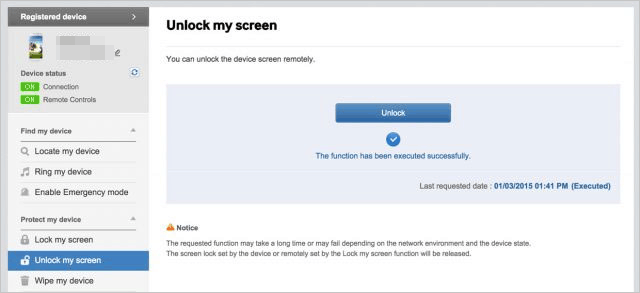
Jika Anda telah mencadangkan kontak di ponsel Android ke akun Google, Anda dapat dengan mudah mendapatkan kontak Anda melalui situs web kontak Google.
Langkah 1 : Kunjungi contact.google.com di browser komputer Anda dan masuk dengan akun Google Anda.
Langkah 2 : Anda kemudian dapat melihat semua kontak yang disinkronkan dengan akun Google Anda.
Langkah 3 : Jika mau, Anda dapat memilih kontak yang diinginkan dan klik tombol Ekspor dari kiri untuk menyimpannya di PC.

Baca juga : Kontak Android Hilang? Pelajari Cara Memulihkan Kontak yang Hilang di Android
Artikel ini membahas tentang beberapa tips berguna untuk menyelamatkan Android dari kerusakan air, dan yang terpenting, cara memulihkan data dari ponsel Android yang rusak karena air. Ekstraksi Data Android Rusak digunakan untuk memperbaiki ponsel Android Anda menjadi normal dan mengekstrak data yang ada dari Android ke PC. Anda dapat memilih alat ini ketika ponsel Android Anda tidak menyala. Jika Anda dapat mengaktifkan Android , namun beberapa file hilang, cobalah Pemulihan Data Android , yang dapat memulihkan file yang terhapus tanpa cadangan.
Selain itu, Anda dapat mencoba menghapus foto atau kontak Anda dari Android yang rusak karena air dari cadangan cloud seperti Samsung cloud atau akun Google.
Artikel Terkait:
Bagaimana Cara Mengambil Pesan Teks dari Ponsel Rusak dengan Mudah?
Bagaimana Memulihkan Kontak Saya dari Ponsel Android Saya yang Rusak?
14 Software Pemulihan Data Android Terbaik Tahun 2023 (Gratis & Berbayar)
Pemulihan Data Ponsel Mati: Cara Memulihkan Data dari Ponsel Mati dengan 4 Cara Mudah
9 Perangkat Lunak Perbaikan Ponsel Android Teratas untuk Memperbaiki Masalah Umum Android
Bagaimana Mengontrol iPhone dengan Layar Rusak? (6 Cara Terbukti)